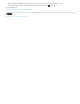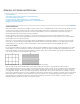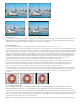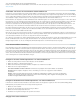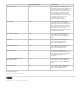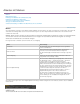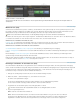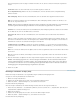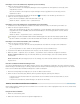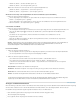Operation Manual
Nach oben
Nach oben
Nach oben
Nach oben
Nach oben
sind. Als Produktionsblende wird das gesamte Bild bezeichnet.
Details zu den korrigierten Pixel-Seitenverhältnissen in Premiere Pro CS4 und aktueller (sowie in anderen Anwendungen) finden Sie auf der
Adobe-Website.
Verwenden von Assets mit verschiedenen Seitenverhältnissen
Premiere Pro versucht automatisch, das Frame-Seitenverhältnis von importierten Assets beizubehalten. Dabei werden das Pixel-Seitenverhältnis
und/oder die Framemaße teilweise geändert, damit das Asset bei der Verwendung in einer Sequenz nicht zugeschnitten oder verzerrt wird. Einige
Assets verfügen über Metadaten, mit denen Premiere Pro die Berechnungen automatisch und genau durchführen kann. Für Assets, die nicht über
diese Metadaten verfügen, wendet Premiere Pro einen Regelsatz zur Interpretation des Pixel-Seitenverhältnisses an.
Beim Aufnehmen oder Importieren von NTSC-Filmmaterial mit der ATSC-Framegröße von 704 x 480, der D1-Framegröße von 720 x 486 oder der
DV-Framegröße von 720 x 480 wird das Pixel-Seitenverhältnis für das Asset in Premiere Pro automatisch auf D1/DV NTSC (0,91) gesetzt. Beim
Aufnehmen oder Importieren von Filmmaterial mit der HD-Framegröße von 1440 x 1080 wird das Pixel-Seitenverhältnis für die Datei in
Premiere Pro automatisch auf HD 1080 Anamorphisch (1,33) gesetzt. Beim Aufnehmen oder Importieren von PAL-Filmmaterial mit der D1- oder
DV-Auflösung von 720 x 576 wird das Pixel-Seitenverhältnis für diese Datei in Premiere Pro automatisch auf D1/DV PAL (1,094) gesetzt.
Bei anderen Framegrößen geht Premiere Pro davon aus, dass das Asset mit Quadratpixeln erstellt wurde. Das Pixel-Seitenverhältnis und die
Framemaße werden daraufhin so geändert, dass das Bild-Seitenverhältnis des Assets beibehalten wird. Wenn das importierte Asset verzerrt ist,
können Sie das Pixel-Seitenverhältnis manuell ändern.
Wenn Sie ein Asset in eine Sequenz ziehen, wird das Asset in Premiere Pro standardmäßig im Programmframe zentriert. Je nach Framegröße ist
das resultierende Bild für das Projekt ggf. zu klein oder zu stark zugeschnitten. Ändern Sie in diesem Fall den Maßstab. Sie können dies manuell
oder automatisch beim Ziehen von Assets in eine Sequenz in Premiere Pro durchführen.
Sie sollten stets sicherstellen, dass Dateien richtig interpretiert werden. Sie können die Framemaße und das Pixel-Seitenverhältnis eines Assets im
Bereich der Miniaturansicht sowie in der Spalte „Videoinformationen“ des Projektfensters ablesen. Darüber hinaus werden diese Daten im
Dialogfeld „Eigenschaften“ des Assets, im Dialogfeld „Filmmaterial interpretieren“ und im Informationsfenster angezeigt.
Feste Seitenverhältnis-Verzerrung
Die beim Estellen einer Sequenz gewählten Sequenzeinstellungsvorgaben bestimmen die Frame- und Pixel-Seitenverhältnisse der Sequenz. Sie
können die Seitenverhältnisse nach dem Erstellen der Sequenz nicht mehr ändern, Sie können jedoch das von Premiere Pro für einzelne Assets
angenommene Pixel-Seitenverhältnis bearbeiten. Wenn ein mit einem Grafik- oder Animationsprogramm erstelltes Quadratpixel-Asset in Premiere
Pro verzerrt erscheint, können Sie zur Korrektur das Pixel-Seitenverhältnis ändern. Indem Sie sicherstellen, dass alle Dateien korrekt interpretiert
werden, können Sie Filmmaterial mit unterschiedlichen Seitenverhältnissen in einem Projekt kombinieren. Anschließend können Sie eine Ausgabe
ohne Verzerrungen in den resultierenden Bildern erzeugen.
Korrigieren einzelner Fehlinterpretationen von Seitenverhältnissen
1. Klicken Sie im Projektfenster mit der rechten Maustaste auf das Standbild.
2. Wählen Sie „Ändern“ > „Filmmaterial interpretieren“.
3. Wählen Sie im Abschnitt „Pixel-Seitenverhältnis“ eine Option aus und klicken Sie auf „OK“.
4. Wählen Sie eine der folgenden Optionen:
Pixel-Seitenverhältnis aus Datei verwenden Verwendet das ursprüngliche Pixel-Seitenverhältnis des Standbilds.
Angleichen an Diese Option ermöglicht es Ihnen, einen Eintrag aus einer Liste vorgegebener Seitenverhältnisse
auszuwählen.
Hinweis: Wenn Sie Adobe Photoshop verwenden, um Bilder für Videoprojekte zu erstellen, ist es ratsam, die Photoshop-
Vorgabe für das jeweilige gewünschte Videoformat zu nutzen. Durch Verwendung dieser Vorgaben wird sichergestellt, dass
die Bilder im richtigen Seitenverhältnis erstellt werden.
Korrigieren wiederkehrender Fehlinterpretationen von Seitenverhältnissen
In Premiere Pro werden Pixel-Seitenverhältnisse automatisch anhand eines Regelsatzes zugewiesen. Wenn ein bestimmter Bildtyp häufig
fehlinterpretiert (verzerrt) wird, können Sie die entsprechende Regel ändern.
1. Öffnen Sie einen Texteditor.
2. Wechseln Sie im Texteditor zum Premiere Pro-Plug-ins-Ordner.
3. Öffnen Sie die Datei „Interpretation Rules.txt“.
4. Bearbeiten Sie die gewünschte Regel und speichern Sie die Datei.
Gängige Pixel-Seitenverhältnisse